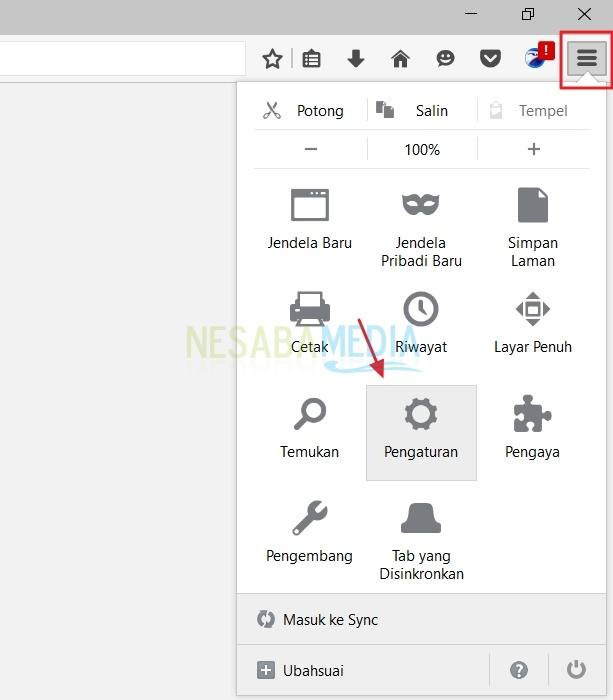Kuinka muuttaa Google Chrome -kansiolatauksen sijaintia helposti
Olet varmasti perehtynyt verkkoontämä selain, eikö? Google Chrome on nopea, luotettava ja paras mobiililaitteiden selain. Tämän web-selaimen on kehittänyt Google, ja se julkaistiin ensimmäisen kerran 2. syyskuuta 2008. Perustuu verkkotunnuksen W3Counter, Chrome sijoittui ensimmäiseksi syyskuun 2018 suosituimmaksi selaimeksi. Pistemäärä oli 62,2%.
Google Chromessa voit etsiä erilaisiatietoja, tiedostojen (asiakirjojen, valokuvien, videoiden ja äänen) lataamista ja monia muita toimintoja Internetin kautta. Internetistä löytyy erityyppisiä mielenkiintoisia ja tärkeitä sisältöjä, kuten sähköisiä kirjoja, verkkolehtiä, video-oppaita, musiikkivideoita, kappaleita ja muita. Voit ladata tiedostoja, ja tiedostot tallennetaan tietokoneellesi, kun lataus on valmis.
Mihin hakemistoon tiedostot tallennetaan lataamisen jälkeen? Oletuksena nämä tiedostot tallennetaan tietokoneemme Lataa-kansioon.
Entä jos haluat tallentaa tiedostotjoka on ladattu toiseen hakemistoon? No, ladattujen tiedostojen tallennuspaikkaa voidaan muuttaa toiveidesi mukaan. Kuinka tehdä se? Katso lisätietoja alla olevasta selityksestä.
Kuinka muuttaa Google Chrome -kansion latauspaikkaa
Vaihda latauskansion sijainti Google Chromessavoidaan muuttaa käyttäjän toiveiden mukaan. Menetelmä on erittäin helppo ja yksinkertainen. Seuraavassa on ohjeet kuinka muuttaa Google Chrome -kansion latauspaikkaa.
1. Avaa ensin Google Chrome -selain.
2. Napsauta kuvaketta 3-pistettä joka sijaitsee Google Chromen näytön oikeassa kulmassa ja napsauta sitten valikkoa puku kuten osoittaa alla olevan kuvan nuoli.

3. Asetukset-ikkunassa vieritä alas näytöllä, kunnes löydät edistyksellinen, napsauttaa edistyksellinen kuten osoittaa alla olevan kuvan nuoli.

4. Sen jälkeen vieritä alas -näyttö, kunnes löydät osan Lataa se, Napsauta painiketta muutos osiossa sijainnit kuten osoittaa alla olevan kuvan nuoli.
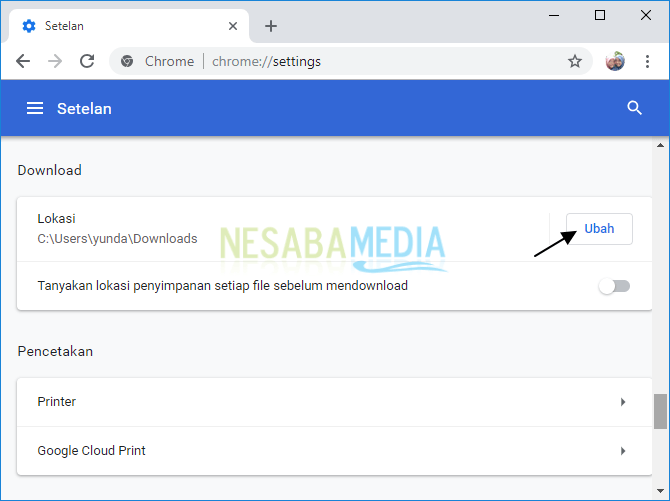
5. Valitse seuraavaksi latauskansion sijainti. Jos haluat luoda uuden kansion, napsauta painiketta Luo uusi kansio kuten alla olevan kuvan punainen ruutu osoittaa. Napsauta sitten painiketta kunnossa.

6. No, kansiosi latauspaikka on muutettu onnistuneesti. Jos kuitenkin haluat aina ladata tiedoston, tiedoston tallennuspaikka kysytään / vahvistetaan ensin ja aktivoidaan se sitten Kysy, mihin tiedostot tallennetaan ennen lataamista kuten osoittaa alla olevan kuvan nuoli.

Se on kaikki keskustelu Google Chrome -kansion latauspaikan muuttamisesta. Okei, toivottavasti yllä selitetty keskustelu on hyödyllistä ja onnea. Kiitos!